cad侧边工具栏锁定了怎么办 cad工具栏锁定了无法移动如何解决
更新时间:2023-10-11 16:40:56作者:runxin
在日常使用电脑办公或者学习的时候,偶尔有些用户会用到cad工具来进行绘图设计,这也是一款功能强大的自动计算机辅助设计软件,然而当用户在打开cad软件时,却发现界面中侧边的工具栏锁定了无法移动,对此cad侧边工具栏锁定了怎么办呢?下面小编就来教大家cad工具栏锁定了无法移动如何解决,一起来看看吧。
具体方法如下:
1、鼠标双击打开cad画图软件。
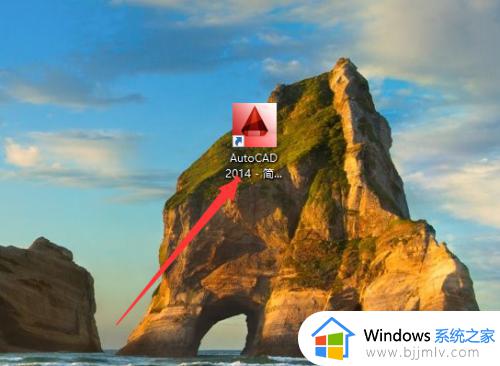
2、在打开的界面中点击右上角的窗口菜单。
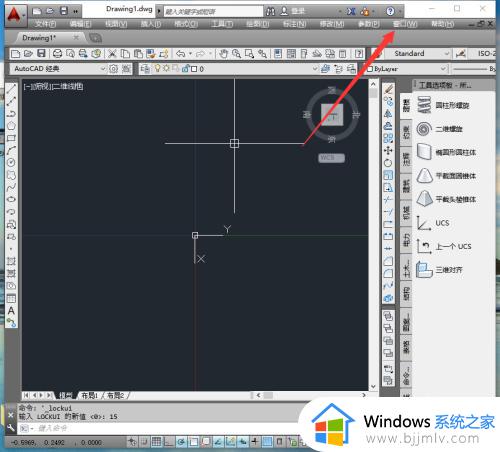
3、在弹出的菜单中点击,锁定位置(K)。
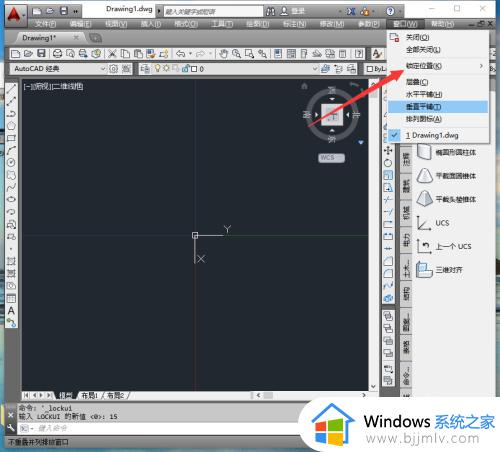
4、在弹出的下一级菜单中点击全部。
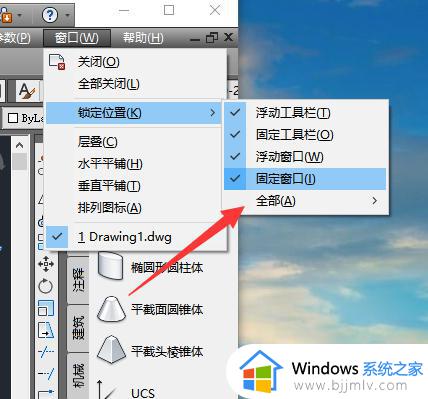
5、在弹出的二级菜单中点击解锁。之后点击工具栏前面的黑框就可以拖动调整位置了。
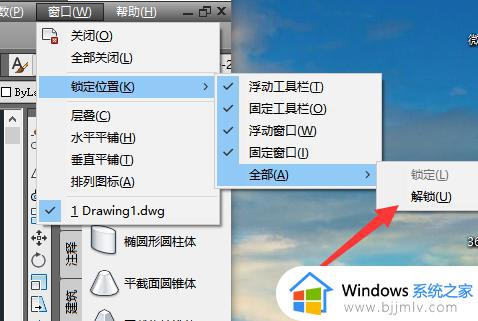
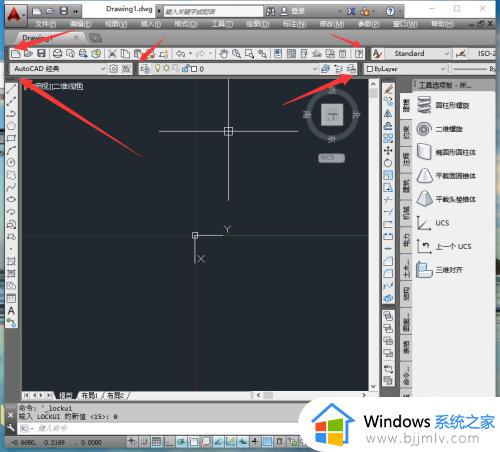
上述就是小编带来的cad工具栏锁定了无法移动如何解决所有内容了,有出现这种现象的小伙伴不妨根据小编的方法来解决吧,希望能够对大家有所帮助。
cad侧边工具栏锁定了怎么办 cad工具栏锁定了无法移动如何解决相关教程
- cad工具栏不见了怎么显示出来 cad默认工具栏消失解决方法
- cad工具栏不见了怎么调出来 cad顶部工具栏不见了如何处理
- ai没有左边的工具栏解决方法 ai右边工具栏消失了怎么办
- PS2022工具栏不见了怎么调出来 PS2022左侧工具栏不显示如何解决
- powerdesigner工具栏不见了怎么办 powerdesigner工具栏怎么出来
- excel数据透视表字段工具栏不见了怎么办 excel数据透视表字段工具栏找不到了如何恢复
- excel数据透视表字段工具栏消失了怎么办 excel数据透视表字段工具栏不见了如何恢复
- Excel数据透视表字段工具栏消失怎么办 Excel数据透视表字段工具栏不见了解决方法
- cad2020工具栏怎么调出来?cad2020的工具栏如何调出来
- cad2020工具栏不见了怎么显示出来 cad2020界面工具栏没有了如何恢复
- 惠普新电脑只有c盘没有d盘怎么办 惠普电脑只有一个C盘,如何分D盘
- 惠普电脑无法启动windows怎么办?惠普电脑无法启动系统如何 处理
- host在哪个文件夹里面 电脑hosts文件夹位置介绍
- word目录怎么生成 word目录自动生成步骤
- 惠普键盘win键怎么解锁 惠普键盘win键锁了按什么解锁
- 火绒驱动版本不匹配重启没用怎么办 火绒驱动版本不匹配重启依旧不匹配如何处理
电脑教程推荐
win10系统推荐